Dell'implementazione delle chiamate vocali in WhatsApp se ne parla già da tempo. Diverse indiscrezioni prima e corposi ritrovamenti poi hanno via via confermato sempre più l'arrivo di una funzionalità di chiamate VoIP all'interno del popolare servizio di messaggistica.
Ieri la faccenda è diventata un po' più ufficiale. Secondo alcuni screenshot pubblicati su Reddit da un utente indiano, infatti, gli sviluppatori al lavoro su WhatsApp hanno iniziato il roll-out dell’aggiornamento che introduce le chiamate vocali all’interno del servizio di messaggistica istantanea più famoso al mondo. Al momento dal team tecnico di WhatsApp non è arriva alcuna conferma ufficiale ma stando alle ultime indiscrezioni il lancio completo della funzionalità è imminente.
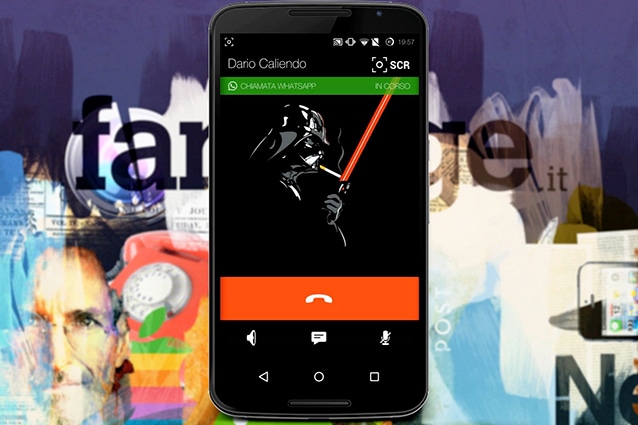
L'applicazione attualmente disponibile sul sito del programma contiene in realtà tutto l'occorrente per attivare le schermate e la possibilità di effettuare chiamate. Per sbloccarne l'accesso è sufficiente seguire una veloce procedura. Gli elementi necessari sono tre: un device rootato, l'ultimo .apk disponibile sul sito di WhatsApp e un dispositivo dotato di Android 5.0 Lollipop. Una volta completata la procedura, le funzionalità saranno attivate in maniera permanente e saranno sempre disponibili ad ogni avvio dell'applicazione.
Per abilitare le chiamate vocali su WhatsApp dovrete innanzitutto installare l'ultimo .apk. Per farlo vi basterà aprire il sito da mobile e scaricare il file corretto. In seguito, tramite l'utilizzo di un qualsiasi gestore file installato sul vostro dispositivo (il nostro consiglio è quello di utilizzare ES Gestore File), dovrete navigare verso la cartella
/data/data/com.whatsapp/shared_prefs e aprire il file com.whatsapp_preferences.xml.
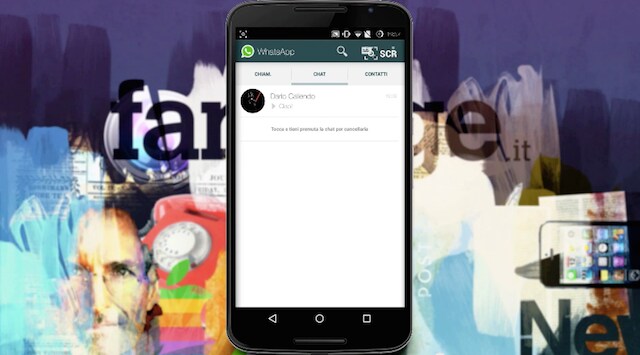
Prima di farlo, però, sarà necessario modificare i permessi delle cartelle da sola lettura a lettura e scrittura. Potete farlo con ES Gestore File è necessario selezionare Root Explorer e selezionare la voce RW per entrambe le opzioni. Sistemati i permessi, basterà aprire il sopracitato file com.whatsapp_preferences.xml ed inserire la seguente stringa di codice in un qualsiasi punto del testo, purché si trovi all'interno dei tag <map></map>:
<boolean name="call" value="true" />
<string name="call_allowed">all</string>
L'ultimo passo è recarsi in Impostazioni, selezionare la voce App e successivamente Whatsapp nell'elenco delle applicazioni installate, e chiudere forzatamente l'applicazione. Riapritela e avrete abilitato le chiamate.



;Resize,width=369;)


